-
![]() Як відновити дані з жорсткого диска, який не виявляється легко
Як відновити дані з жорсткого диска, який не виявляється легко July 01,2025
July 01,2025 6 min read
6 min read -
![]()
-
![]()
-
![]()
-
![]() Безкоштовне завантаження для відновлення жорсткого диска [оновлено 2025]
Безкоштовне завантаження для відновлення жорсткого диска [оновлено 2025] July 02,2025
July 02,2025 6 min read
6 min read -
![]()
-
![]()
-
![]()
-
![]()
-
![]()
Page Table of Contents
ВМІСТ СТОРІНКИ:
Щоб виправити пошкоджену SD-карту , ви можете спробувати підключення його до комп'ютера, використання вбудованих інструментів відновлення, таких як CHKDSK, або форматування карти Ви можете скористатися програмним забезпеченням для відновлення даних, таким як EaseUS Data Recovery Wizard або Windows File Recovery, перед форматуванням у разі втрати даних. Якщо карта все ще не розпізнається, можливо, вам доведеться перевстановити драйвери SD-карти або спробувати інший пристрій для читання карт.
| ✅ | Припустімо, що файли SD-карти настільки важливі, що у вас немає часу спробувати всі методи, описані в цій публікації; одразу встановіть EaseUS Data Recovery Wizard , який підтримує широкий спектр типів файлів для відновлення SD-карти, USB-флешки, жорсткого диска, SSD тощо, а також забезпечує зручний інтерфейс, щоб новачок у комп'ютері міг швидко відновити видалені та втрачені файли. |
У цій публікації буде розглянуто поширені ознаки пошкодження SD-карти, способи виправлення пошкодженої SD-карти та відновлення даних з пошкодженої SD-карти за допомогою інструментів відновлення даних. Крім того, ми надаємо рекомендації щодо запобігання пошкодженню SD-карти в майбутньому. Читайте далі, щоб дізнатися детальну інформацію!
Загальні ознаки пошкодження SD-карти
Оскільки SD-карту часто вставляти та виймати за допомогою зчитувачів SD-карт, особливо без безпечного вилучення, це може призвести до пошкодження файлової системи або появи пошкоджених секторів на карті. Не хвилюйтеся, якщо ваша SD-карта пам’яті стане недоступною або пошкодженою та нечитабельною. Окрім неправильного поводження з SD-картою, кілька поширених факторів також можуть спричинити її несправність.

Ось основні ознаки пошкодження вашої SD-карти:
| Симптоми | Пояснення |
|
📂Файли на SD-карті відсутні/недоступні |
Файли на SD-карті раптово зникають або відображають 0 байтів, повідомлення про помилку «Файл пошкоджено» під час відкриття або деякі папки не відкриваються. Пошкодження файлової системи, неправильне вилучення, приховані файли або зараження вірусами/шкідливим програмним забезпеченням можуть зробити файли на SD-карті недоступними. |
| ⛔SD-карту не виявлено |
Комп’ютер/телефон/камера не розпізнає або не реагує після вставки SD-карти, а поширені повідомлення про помилки включають: « SD-карта не відформатована » або «Неможливо прочитати». Поширеними причинами є пошкодження таблиці розділів, брудні або окислені металеві контакти та несумісні файлові системи. |
| 🌩️Надзвичайно повільна швидкість читання/запису |
Ваша SD-карта працює дуже повільно під час передачі файлів або зависає, пристрій затримує роботу (наприклад, камері потрібно забагато часу, щоб зберегти фотографії) тощо. Це може бути пов'язано зі зношеною флеш-пам'яттю, сильною фрагментацією файлової системи, підробкою або низькоякісною SD-картою. |
| ⚠️Часті запити «Форматувати SD-карту» | Пристрій просить відформатувати SD-карту перед використанням, і ця проблема залишається навіть після форматування. Помилки файлової системи та збої прошивки можуть спричиняти помилки форматування SD-картки. |
| 💾Пошкоджені назви файлів або незрозумілі дані | Файли містять випадкові або дивні символи, або пошкоджений вміст (наприклад, пошкоджені зображення/відео), що може бути пов'язано з пошкодженими блоками пам'яті або перерваним процесом запису (наприклад, раптовим відключенням живлення). |
| 🔒SD-карта лише для читання |
SD-карта не може видаляти або змінювати файли, форматування завершується помилками тощо, якщо увімкнено захист від запису (фізичне блокування або налаштування прошивки), або знос флеш-пам’яті. |
| 😰Видимі фізичні пошкодження | Неможливо розпізнати та супроводжується ознаками фізичного пошкодження, такими як зігнута, тріснута або спалена SD-карта. Апаратний збій SD-карти, такий як пошкодження мікросхеми, поломка друкованої плати тощо, який неможливо виправити програмним забезпеченням. |
Якщо вам потрібно полагодити пошкоджену SD-карту без втрати даних, спочатку слід відновити дані з пошкодженої SD-карти за допомогою професійного програмного забезпечення для відновлення SD-карт. Прочитайте наступну частину, щоб відновити дані з пошкодженої SD-карти . Однак, ви можете одразу перейти до 👉виправлення пошкодженої SD-карти, якщо резервна копія даних була попередньо створена.
Як відновити файли з пошкодженої SD-карти
Після пошкодження SD-карти перше, що потрібно зробити, це відновити файли з неї. Дані можуть бути втрачені під час процесу відновлення, тому краще відновити файли заздалегідь.
Я вже давно користуюся картою пам'яті SanDisk на 64 ГБ, і нещодавно підключив телефон до комп'ютера, але не можу переглянути свої дані, оскільки відображається кілька пошкоджених файлів, а після натискання на неї відображаються лише відформатовані альтернативи… Чи може хтось допомогти мені відновити мої дані? - Форуми SanDisk
Запустіть програмне забезпечення EaseUS для відновлення даних SD-карти , щоб відновити видалені, відформатовані або недоступні дані з пошкодженої SD-карти, яке також відновлює пошкоджені файли, зберігаючи їх у безпечному місці.
Ви можете довіряти програмному забезпеченню для відновлення даних EaseUS
EaseUS Data Recovery Wizard має велику технічну базу у сфері відновлення даних та користується довірою мільярдів користувачів з 2005 року. Перегляньте відгуки на Trustpilot .
Тому, якщо ваш комп’ютер просить вас відформатувати SD-карту перед її використанням, і ви не можете отримати доступ до даних, відкрийте програмне забезпечення EaseUS і виконайте наведені нижче дії, щоб спочатку зберегти файли SD-карти:
- Крок 1. Підключіть пошкоджену SD-карту та запустіть програмне забезпечення для відновлення SD-карт EaseUS.
- Крок 2. Виберіть SD-карту та натисніть «Сканувати на наявність втрачених даних», щоб автоматично розпочати сканування. Цей інструмент достатньо потужний, щоб знайти більшість файлів на SD-карті, навіть ті, що мають втрачені імена файлів.
- Крок 3. Двічі клацніть файли, щоб переглянути їхній вміст. Після цього ви можете вибрати потрібні файли та натиснути «Відновити», щоб відновити їх у безпечному місці. Не зберігайте відновлені файли на SD-карті повторно.
За допомогою інструмента відновлення SD-карт EaseUS ви можете відновити видалені або відсутні фотографії, відео та документи з пошкодженої SD-карти. Окрім SD-карт, він також підтримує відновлення даних з карт пам’яті, таких як карти microSD, CF-карт тощо. Ми також надаємо відео про ремонт SD-карт. Перегляньте, якщо потрібно!
- ⏱️Позначка часу:
- 00:53 Спробуйте інший адаптер або зчитувач карток
- 01:10 Виправлення пошкодженої SD-карти без втрати даних
- 02:22 Відновлення пошкодженої SD-карти за допомогою перевірки на помилки
- 03:01 Запустіть CHKDSK для виправлення/відновлення пошкодженої SD-карти
- 03:50 Виконати команду очищення диска DiskPart Attributes (лише для читання)

Якщо програмне забезпечення для відновлення SD-карти не сканує або сценарій втрати даних занадто складний для використання інструменту, не хвилюйтеся! У вас все ще є можливість спробувати звернутися до сервісів відновлення даних EaseUS.
Як виправити пошкоджену SD-карту 10 способами
Переконавшись у безпеці файлів вашої SD-карти за допомогою інструментів для відновлення SD-карт, виконайте 10 виправлень, які можна застосувати до різних рівнів пошкодження SD-карти, і власникам SD-карт рекомендується спробувати кожен метод по черзі, від простого до складного.
Загалом, 10 способів ремонту SD-карт також підходять для виправлення пошкоджених карт пам'яті, USB, зовнішніх або внутрішніх жорстких дисків. Тепер почнемо.
- #1. Основна перевірка SD-карти
- #2. Показати приховані файли на SD-карті
- #3. Призначте нову літеру диска SD-картці
- #4. Виправте пошкоджену файлову систему SD-карти за допомогою команди CHDKSK
- #5. Відновлення пошкодженої SD-карти за допомогою перевірки на помилки
- #6. Запустіть засіб усунення несправностей Windows
- #7. Перевстановіть або оновіть драйвер SD-карти
- #8. Виконайте команду DiskPart Attributes
- #9. Форматуйте SD-карту
- #10. Зверніться до виробника
Виправлення 1. Перепідключіть SD-карту - Змініть пристрій для читання SD-карт, USB-порт або новий комп'ютер
| ✅ Стосується | SD-карту не виявлено/не розпізнано, або після вставки SD-картки немає відповіді. |
Іноді проблеми з підключенням або живленням можуть призвести до нечитабельності SD-карти. Перш за все, краще виключити зовнішні фактори, які можна виправити за допомогою кількох хитрощів.
Крок 1. Від’єднайте та знову під’єднайте SD-карту до ПК.
Крок 2. Якщо ваша SD-карта не відображається, спробуйте виконати такі 3 поради:
- 1. Замініть SD-картку на новий пристрій для читання, вставте в нього SD-картку та підключіть його до ПК.
- 2. Перемкніть USB-порт і знову підключіть SD-карту до комп’ютера.
- 3. Підключіть SD-карту до нового комп’ютера.
Після цього перевірте, чи відображається ваша SD-карта або чи її можна читати. Якщо так, перейдіть до розділу 👉відновлення пошкодженої SD-карти, щоб негайно відновити всі важливі файли. Якщо нічого не відображається, продовжуйте виконувати наступні дії.
Якщо ви вважаєте цю публікацію інформативною, поділіться нею з друзями в соціальних мережах та допоможіть більшій кількості людей дізнатися, як полагодити пошкоджену SD-карту без втрати даних.
Виправлення 2. Показувати приховані файли на SD-карті
| ✅ Стосується | Файли на SD-карті раптово зникають або відображають 0 байтів. |
Якщо після виправлення помилки пошкодження ваша SD-карта раптово відображається порожньою або на ній відображаються лише часткові дані, можливо, дані приховані. Інший спосіб – знайти приховані файли на SD-карті :
Крок 1. Підключіть SD-карту до ПК та натисніть «Windows + E», щоб відкрити Провідник Windows.
Крок 2. Відкрийте «Цей ПК» і двічі клацніть на SD-карті.
Крок 3. Перейдіть на вкладку «Вид» у Провіднику файлів і виберіть «Показати» > «Приховані елементи».

Виправлення 3. Змініть або призначте нову літеру диска SD-картці
| ✅ Стосується | SD-карту не читається або вона не відображається. |
Підключіть SD-карту до комп’ютера. Якщо ви не бачите літеру диска вашої SD-карти в «Керуванні дисками», це означає, що її літера конфліктує з іншими дисками. У цьому випадку комп’ютер не виявить SD-карту, і вона виглядатиме пошкодженою або нечитабельною. Зміна або призначення нової літери диска SD-карті в «Керуванні дисками» вирішить цю помилку. Додайте нову літеру диска до вашої картки, виконавши такі дії:
Крок 1. Натисніть клавіші Win + X і виберіть «Керування дисками».
Крок 2. Клацніть правою кнопкою миші на SD-карті та виберіть «Змінити літеру диска та шлях...».

Крок 3. Натисніть «Додати» або «Змінити» та виберіть нову літеру диска для SD-карти. Натисніть «ОК» для підтвердження.

Виправлення 4. Запустіть CHKDSK, щоб виправити пошкоджену файлову систему SD-карти
| ✅ Стосується | Проблема з пошкодженням файлової системи SD-карти або пошкодженими секторами. |
SD-карта має обмежений термін служби, як і інші знімні пристрої зберігання даних. На ній можуть з’являтися пошкоджені сектори, або файлова система може бути пошкоджена після тривалого використання.
Команда CHKDSK знайде помилки пошкодження файлової системи SD-карти та видалить пошкоджені сектори. Це також найпоширеніший спосіб відновлення пошкодженої SD-карти без форматування .
- Попередження
- Запуск chkdsk може виправити пошкоджену файлову систему, проте він також може призвести до повної втрати даних. Тому заздалегідь виконайте відновлення даних, а потім продовжуйте використовувати метод CMD.
Крок 1. Підключіть SD-карту до комп’ютера за допомогою картридера.
Крок 2. Введіть cmd у поле пошуку, клацніть правою кнопкою миші на Командний рядок і виберіть «Запуск від імені адміністратора».

Крок 3. Введіть chkdsk C: /f /r /x і натисніть Enter.
- « C: » означає літеру диска пошкодженої SD-карти, яку потрібно відновити.
- " /f " призначено для виправлення будь-яких знайдених помилок.
- " /r " призначений для пошуку пошкоджених секторів та відновлення будь-якої читабельної інформації.
- « /x » призначений для примусового відключення тома, який ви збираєтеся перевірити, перш ніж утиліта почне сканування.
Крок 4. Введіть exit після завершення процесу перевірки та виправлення.

Якщо після виконання всіх цих кроків у вікні командного рядка ви побачите повідомлення «Windows внесла виправлення у файлову систему», вітаємо. Пошкоджену SD-карту успішно виправлено, ви знову можете переглядати та використовувати свої дані.
Виправлення 5. Відновлення пошкодженої SD-карти за допомогою перевірки на помилки
| ✅ Стосується | SD-карту неможливо відкрити або вона недоступна через помилку пристрою. |
Ще один практичний спосіб виправити помилки пошкодження SD-карти – це запустити перевірку помилок Windows. Виконайте наведені нижче дії, щоб самостійно відновити пошкоджену SD-карту:
Крок 1. Підключіть SD-карту до ПК.
Крок 2. Натисніть Windows + E, щоб відкрити Провідник Windows.
Крок 3. Клацніть правою кнопкою миші на SD-карті та відкрийте її Властивості.

Крок 4. Перейдіть на вкладку Інструменти та натисніть кнопку Перевірити.

Дайте процесу сканування завершитися та закрийте вікно сканування після його завершення.
Після цього ви, можливо, знову зможете відкривати та переглядати файли SD-карти. Якщо ви вирішили проблеми з пошкодженням SD-карти, поділіться цим методом з більшою кількістю користувачів.
Виправлення 6. Запустіть засіб усунення несправностей Windows
| ✅ Стосується | Проблеми, пов'язані з апаратним забезпеченням та драйверами на карті пам'яті SD. |
Засіб усунення несправностей Windows може знаходити та виправляти проблеми, пов’язані з обладнанням і драйверами. Якщо SD-карта містить аналогічну проблему, засіб усунення несправностей Windows виконає такі дії:
Крок 1. Підключіть SD-карту до ПК.
Крок 2. Перейдіть до розділу «Налаштування Windows» > «Оновлення та безпека» > «Виправлення неполадок».
Крок 3. У розділі «Устаткування та пристрої» натисніть «Запустити засіб усунення несправностей».
Зачекайте завершення усунення несправностей, а потім перезавантажте ПК. Помилка «SD-карта не відкривається або нечитається» буде вирішена.
Виправлення 7. Перевстановіть драйвер SD-карти та зробіть SD-карту видимою
| ✅ Стосується | Помилка "SD-карта не виявлена або не розпізнана" через застарілий драйвер. |
Якщо Windows взагалі не розпізнає SD-карту, ви не бачите її ні в Провіднику Windows, ні в Керуванні дисками Windows. Цілком можливою причиною є застарілий драйвер SD-карти.
Ви можете спробувати перевстановити драйвер або оновити драйвери у Windows 11/10, щоб він знову відображався в диспетчері пристроїв Windows:
Крок 1. Натисніть клавіші Windows + X і виберіть "Диспетчер пристроїв".
Крок 2. Розгорніть розділ «Дисководи», клацніть правою кнопкою миші на назві вашої SD-карти та виберіть «Видалити».

Крок 3. Натисніть кнопку «ОК». Перезавантажте комп’ютер.
Крок 4. Від’єднайте та знову під’єднайте SD-карту до комп’ютера.
Після цього Windows автоматично встановить найновіший драйвер і знову зробить SD-карту видимою.
Виправлення 8. Запустіть команду DiskPart Attributes Disk Clear Read-Only, щоб розблокувати SD-карту
| ✅ Стосується | SD-карта заблокована, доступна лише для читання або захищена від запису. |
Іноді ваша SD-карта може бути заблокована або стати доступною лише для читання, захищеною від запису/зашифрованою стороннім програмним забезпеченням для шифрування.
Швидкий вихід – виконати команду DiskPart clear read-only. Ось кроки:
Крок 1. Підключіть SD-карту до ПК. Натисніть Windows + X, потім виберіть «Командний рядок (адміністратор)».
Крок 2. Введіть diskpart і натисніть Enter у вікні командного рядка.
Крок 3. Введіть наступні командні рядки та натискайте Enter щоразу:
- список дисків
- вибрати диск 1
- атрибути диска очистити лише для читання

Вам слід замінити 1 номером диска вашої SD-карти.
Крок 4. Введіть exit , щоб закрити вікно DiskPart після завершення процесу.
Після цього ви зможете знову відкрити SD-карту та отримати доступ до збережених файлів.
Виправлення 9. Форматування SD-карти у FAT32 або exFAT
| ✅ Стосується | Скиньте файлову систему SD-карти до FAT32 або exFAT та відновіть необроблену SD-карту. |
Якщо карта відображається як RAW у вікні керування дисками Windows або файлова система вашої SD-карти не підтримується комп’ютером Windows чи камерою, вам потрібно змінити файлову систему SD-карти на підтримувану.
Форматування SD-карти в NTFS, FAT32 або exFAT може бути найкращим виходом. Цей метод також працює для відновлення повної ємності SD-карти, якщо вона показує лише часткову або половинну ємність.
Ви можете скористатися Провідником файлів для форматування SD-карти, як показано нижче, або скористатися програмою форматування SD-карти для отримання допомоги:
Крок 1. Підключіть SD-карту до ПК та відкрийте Провідник.
Крок 2. Клацніть правою кнопкою миші на пошкодженій SD-карті та виберіть «Форматувати».

Крок 3. Виберіть відповідну файлову систему: NTFS, FAT32 або exFAT. Поставте позначку навпроти «Швидке форматування» та натисніть «Пуск».

Зверніть увагу, що форматування даних призведе до їх втрати. Ви можете звернутися до програмного забезпечення для відновлення SD-картки — EaseUS Data Recovery Wizard, щоб відновити втрачені файли після форматування.
Виправлення 10. Зверніться за допомогою до виробника SD-карти
| ✅ Стосується | Помилка несправності SD-карти. |
Потужні виробники SD-карт, такі як Seagate, WD, Sony, Samsung тощо, також надають послуги, які допомагають користувачам виправляти помилки, пов’язані з пошкодженням SD-карти або її несправністю. Якщо ваша SD-карта має подібну помилку, і ви не можете виправити її за допомогою попередніх 9 способів, звернення до виробника SD-карти може бути вашим останнім шансом.
Поділіться цими корисними методами в соціальних мережах, щоб більше користувачів знали!
Поради щодо запобігання пошкодженню SD-карти
Щоб запобігти пошкодженню SD-карти та втраті даних, дотримуйтесь цих рекомендацій:
1. Безпечно вийміть SD-карту
- ✅Завжди використовуйте функцію «Безпечне видалення обладнання» (Windows) або «Вилучення» (Mac) перед відключенням.
- ❌Виймання карти під час запису даних може пошкодити файли.
2. Уникайте частого перезапису
- ✅Використовуйте високоміцні карти для частого запису (наприклад, відеореєстратори, камери безпеки). Уникайте постійного видалення та перезапису великих файлів.
- ❌SD-карти мають обмежені цикли запису; надмірне використання може призвести до їх зносу.
3. Використовуйте надійні пристрої та зчитувачі карток
- ✅Купуйте SD-карти перевіреного бренду (SanDisk, Samsung, Sony тощо).
- ❌Несправні зчитувачі або нестабільне живлення можуть пошкодити картку.
4. Правильно відформатуйте SD-карту
- ✅Відформатуйте SD-карту в пристрої, в якому ви її використовуватимете (наприклад, фотоапарат, телефон). Використовуйте FAT32 для карток ≤32 ГБ, exFAT для карток більшого розміру.
- ❌Неправильне форматування може спричинити проблеми сумісності.
5. Регулярно створюйте резервні копії важливих даних
- ✅Скопіюйте файли на комп’ютер, хмару або зовнішній диск.
- ❌Навіть найкращі SD-карти можуть несподівано вийти з ладу.
Як виправити пошкоджену SD-карту: поширені запитання
Це остання частина цього уривку, і ми сподіваємося, що ви зможете дізнатися більше про відновлення пошкоджених SD-карт у цій частині:
1. Чи можна відновити дані з пошкодженої SD-карти?
Так, найкращим рішенням для відновлення даних з пошкодженої SD-карти є застосування утиліти для відновлення даних. Вам знадобиться лише три кроки, щоб відновити пошкоджену SD-карту за допомогою EaseUS Data Recovery Wizard, і вона також може відновити дані з пошкодженого жорсткого диска .
- 1. Підключіть пошкоджену SD-карту до ПК та запустіть майстер відновлення даних EaseUS для її сканування.
- 2. Програма почне сканування одразу після натискання кнопки «Сканувати». Ви можете вибрати файли під час процесу сканування.
- 3. Останній крок – це відновлення ваших файлів раз і назавжди.
2. Як дізнатися, чи пошкоджена моя SD-карта?
Зазвичай є кілька ознак, за якими можна визначити пошкодження SD-карти:
- 1. Цифрові камери або інші відповідні пристрої не розпізнають SD-карту.
- 2. Настільні комп’ютери та пристрої для зчитування карток не відображають картку як папку лише для читання.
- 3. Під час відкриття файли на SD-карті мають спотворення або помилки.
- 4. Хоча картку можна побачити як папку, відображаються не всі її файли.
3. Як виконати ремонт SD-карти?
Ви можете полагодити SD-карту такими способами:
- 1. Знову підключіть SD-карту.
- 2. Створіть нову літеру диска для SD-карти.
- 3. Виправте пошкоджену файлову систему SD-карти в CMD.
- 4. Відновіть пошкоджену SD-карту за допомогою перевірки на помилки.
- 5. Запустіть засіб усунення несправностей Windows.
- 6. Перевстановіть або оновіть драйвер SD-карти.
- 7. Виконайте команду «Атрибути диска».
- 8. Відформатуйте SD-карту.
- 9. Зверніться до виробника.
4. Чи можна відформатувати пошкоджену SD-карту, щоб виправити її?
Це одне з доступних рішень для виправлення пошкодженої SD-карти. Якщо SD-карта пошкоджена фізично, її форматування не дуже допоможе.
Висновок
На цій сторінці ми перерахували деякі поширені симптоми, які допоможуть вам визначити, чи пошкоджена SD-карта. І вам не потрібно турбуватися про втрату даних на пошкодженій SD-карті.
Ми зібрали 10 методів відновлення пошкодженої SD-карти, а також представили 3 надійні рішення для відновлення даних з SD-карти, які допоможуть вам відновити втрачені дані після ремонту. Для швидкого та безпечного відновлення даних скористайтеся EaseUS Data Recovery Wizard як найкращим варіантом. Не хвилюйтеся про втрату даних. Вживайте заходів, щоб повернути пошкоджену SD-карту до життя.
Was this page helpful?
-
Jaden is one of the editors of EaseUS, who focuses on topics concerning PCs and Mac data recovery. Jaden is committed to enhancing professional IT knowledge and writing abilities. She is always keen on new and intelligent products.…

20+
Years of experience

160+
Countries and regions

72 Million+
Downloads
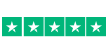
4.8 +
Trustpilot Score


Free Data
Recovery Software
Recover data up to 2GB for free!














